개츠비(Gatsby) 블로그 만들기 2 - Tailwind CSS 적용
- 개츠비(Gatsby) 블로그 만들기 1 - 기본 세팅
- 개츠비(Gatsby) 블로그 만들기 2 - Tailwind CSS 적용
- 개츠비(Gatsby) 블로그 만들기 3 - 페이징(Pagination) 적용
- 개츠비(Gatsby) 블로그 만들기 4 - 댓글(giscus) 적용
- 개츠비(Gatsby) 블로그 만들기 5 - 블로그(GitHub Pages) 배포
- 개츠비(Gatsby) 블로그 만들기 6 - 사용자 지정 도메인 적용
개츠비(Gatsby) 블로그 기본 세팅을 완료했으면 테일윈드 CSS(Tailwind CSS)를 적용해 보도록 할게요.
이전 포스트에서 세팅한 블로그 디렉터리 위치로 이동해주세요.
$ cd ~/Downloads/my-blog-starter/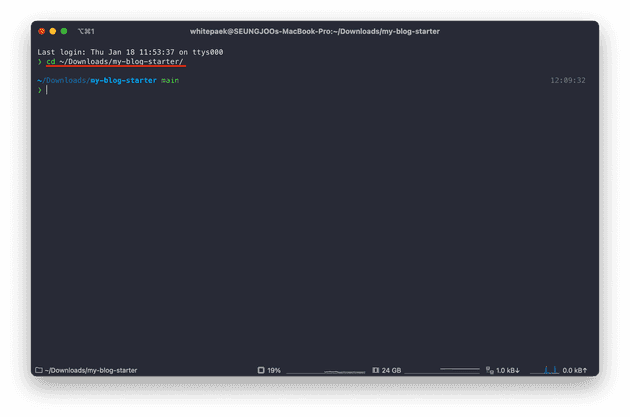
1. Tailwind CSS 의존성 설치
그리고 아래 명령어로 테일윈드 CSS 사용에 필요한 의존성을 설치해 주세요.
$ npm install -D tailwindcss postcss autoprefixer gatsby-plugin-postcss2. Tailwind CSS 설정 파일 생성
의존성 설치가 완료되었으면, 테일윈드 설정 파일을 아래 명령어로 생성해 주세요.
$ npx tailwindcss init -p3. Tailwind CSS 의존성, 설정 파일 세팅 결과 확인
테일윈드 CSS에 필요한 의존성 설치부터 설정 파일 생성까지 완료했다면,
package.json 파일에 "autoprefixer, gatsby-plugin-postcss, postcss, tailwindcss" 의존성이 추가되고
postcss.config.js 파일과 tailwind.config.js 파일이 생성된걸 볼 수 있어요.
![[3] Tailwind CSS 의존성, 설정 파일 세팅 결과](/static/b5ef46a9fd3a20e802eb88f58345cff4/f058b/added-tailwindcss-files.png)
기본적인 세팅은 완료했고, 이제부터 테일윈드 CSS 사용을 위해 설정을 진행할게요.
4. PostCSS 플러그인 추가
gatsby-config.js 파일을 열고 plugins 하위에 gatsby-plugin-postcss을 추가해주세요.
`gatsby-plugin-postcss`,![[4] gatsby-config.js 파일에 PostCSS 플러그인 추가](/static/aa11639921408a813ad2f15259ddfda6/f058b/added-dependency-postcss.png)
5. Tailwind CSS 사용을 위한 경로 설정
tailwind.config.js 파일을 열고 content 하위에 테일윈드 CSS를 적용할 페이지 경로를 추가해 주세요. 개츠비 블로그의 기본 디렉터리 구조에서는 "components, pages, templates" 하위에 페이지를 구성하기 때문에 3개의 디렉터리 경로를 추가해 주세요. (디렉터리 구조를 변경 또는 추가 한다면 경로를 추가로 설정하면 돼요.)
"./src/components/**/*.{js,jsx,ts,tsx}",
"./src/pages/**/*.{js,jsx,ts,tsx}",
"./src/templates/**/*.{js,jsx,ts,tsx}",![[5] Tailwind CSS를 적용할 디렉터리 경로 설정](/static/6ec7c370901e4d726fb8a282fea9bed2/f058b/added-tailwindcss-direcotry-path.png)
6. global.css 파일 생성
src 디렉터리 하위에 styles 디렉터리를 생성하고, global.css 파일을 생성해 주세요. 그리고 파일에 아래 내용을 작성해 주세요.
@tailwind base;
@tailwind components;
@tailwind utilities;7. global.css 파일 설정
gatsby-browser.js 파일에 global.css 파일을 import 해주세요.
import './src/styles/global.css'8. Tailwind CSS 문법 적용
테일윈드 CSS 사용을 위한 준비 과정이 전부 끝났어요.
테일윈드 CSS가 잘 적용되는지 확인을 위해 테스트용 페이지를 생성해서 적용해 보도록 할게요.
저는 pages 디렉터리 하위에 tailwindcss 디렉터리와 index.js 파일을 생성하도록 할게요.
그리고 테일윈드 UI 컴포넌트의 404 Pages 코드를 사용할게요.
아래 코드를 복사해서 생성한 index.js 파일에 작성해 주세요.
import * as React from "react"
const TailwindcssIndex = () => {
return (
<>
<main className="grid min-h-full place-items-center bg-white px-6 py-24 sm:py-32 lg:px-8">
<div className="text-center">
<p className="text-base font-semibold text-indigo-600">404</p>
<h1 className="mt-4 text-3xl font-bold tracking-tight text-gray-900 sm:text-5xl">Page not found</h1>
<p className="mt-6 text-base leading-7 text-gray-600">Sorry, we couldn’t find the page you’re looking for.</p>
<div className="mt-10 flex items-center justify-center gap-x-6">
<a href="#"
className="rounded-md bg-indigo-600 px-3.5 py-2.5 text-sm font-semibold text-white shadow-sm hover:bg-indigo-500 focus-visible:outline focus-visible:outline-2 focus-visible:outline-offset-2 focus-visible:outline-indigo-600">Go
back home</a>
<a href="#" className="text-sm font-semibold text-gray-900">Contact support <span
aria-hidden="true">→</span></a>
</div>
</div>
</main>
</>
)
}
export default TailwindcssIndex![[8-1] Tailwind UI의 404 Pages 컴포넌트를 이용한 Tailwind CSS 적용 테스트](/static/2b10441b7041fd2cd5af375240f7055a/f058b/tailwindcss-test.png)
코드 준비가 완료됐으면 개츠비 서버를 실행 후, http://localhost:8000/tailwindcss/로 접속하여 404 Pages 컴포넌트가 잘 나오는지 확인해 주세요.
$ cd ~/Downloads/my-blog-starter/
$ gatsby develop![[8-2] Tailwind UI 404 Pages 컴포넌트 적용 확인](/static/0968463af59fddb141f001f7d067d93e/f058b/404-pages-compoent.png)
개츠비(Gatsby) 블로그에 테일윈드 CSS(Tailwind CSS) 적용을 완료했어요!
테일윈드 CSS 문법은 공식 문서를 통해 확인하고 사용하면 돼요. 테일윈드 CSS를 사용하기 위해서는 CSS 비교 (Vanilla CSS vs CSS Framework) 포스트에서 설명했듯, 바닐라 CSS(Vanilla CSS) 문법의 기본적인 동작 방식에 대한 이해와 테일윈드 CSS 문법을 학습해야 해요. (테일윈드 UI 컴포넌트를 활용하면 학습에 도움이 될 수 있어요.)
이번 포스트를 끝내기 전에 style.css 파일과 normalize.css 파일은 어떻게 해야 하는지 궁금하실 거예요.
![[9] style.css, normalize.css 파일](/static/4d2a481e6bc708c7ed7df109a4890903/f058b/css-files.png)
테일윈드 CSS만 사용하실 거라면 style.css, normalize.css 파일을 삭제하고 gatsby-browser.js 파일에서 2개의 import를 제거하세요. 테일윈드 CSS 문법을 커스텀에서 사용하고 싶으면 공식 문서를 참고해서 tailwind.config.js 파일에 설정하면 돼요. 그리고 클래스(class)를 직접 정의해서 사용하고 싶다면 global.css 파일에 추가하거나 또는 css 파일을 생성하여 작성 후 gatsby-browser.js 파일에 import 하면 돼요.
테일윈드 CSS를 사용하지 않고 본인이 직접 CSS를 작성하여 디자인하고 싶다면, 이번 포스트 설정은 따라 하지 않고 style.css 파일에 직접 코드를 작성해서 사용하면 돼요.
이상으로 "개츠비(Gatsby) 블로그 만들기 2 - Tailwind CSS 적용" 포스트는 끝낼게요!
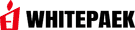
![[1] Tailwind CSS 의존성 설치](/static/364cc83add1281e5a320fcca01882278/f058b/dependencies-install.png)
![[2] Tailwind CSS 설정 파일 생성](/static/29206f1f01fa82ea4acd304647293878/f058b/init-tailwindcss.png)
![[6] global.css 생성](/static/660fa66a1496c934f26e473270f30434/f058b/added-global-css-.png)
![[7] global.css import 설정](/static/f0403361cc355d4e96ea8246749f0fa4/f058b/import-global-css.png)